Cómo buscar e imprimir una cadena, Cómo ejecutar una búsqueda y reemplazo global, Cómo borrar todo el búfer de trabajo – Gasboy Site Controller II Manual del usuario
Página 150: Cómo borrar líneas especificadas, Cómo eliminar texto hasta un carácter especificado
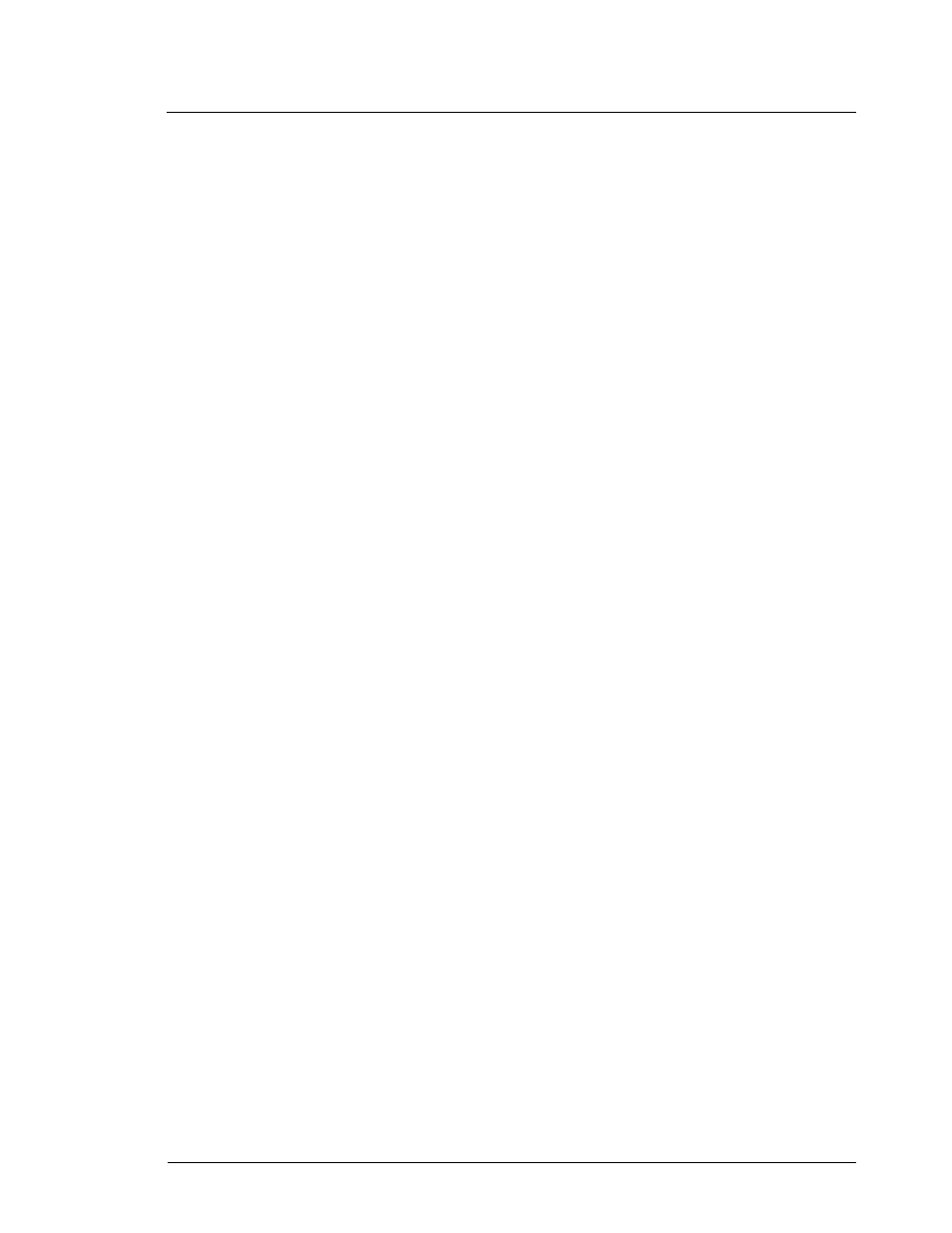
SC II Manual del Administrador v2.2
Uso del editor de la pantalla
16-7
Serie CFN Gasboy
Cómo buscar e imprimir una cadena
Use el comando SEARCH del modo de comando para imprimir todas las líneas que contienen una cadena
especificada. Para ejecutar el comando SEARCH, el editor debe estar en el modo de comando.
•
Si no está en el modo de comando, presione ^C para entrar al modo de comando.
•
Escriba search. La línea de comando mostrará el mensaje Search mask?
•
Escriba el carácter o caracteres que desea buscar.
FRED imprimirá los números de líneas y las líneas que contienen la cadena especificada.
Cómo ejecutar una búsqueda y reemplazo global
Use el comando CHANGE del modo de comando para buscar en el rango de líneas especificado una cadena
especificada de caracteres y reemplazarla con una cadena de reemplazo especificada.
Un signo de interrogación (?) en la cadena de búsqueda se trata como comodín. Será equivalente a
cualquier carácter en esa posición. Un signo de intercalación (^) como primer carácter de la cadena indica
el comienzo de una línea. Un signo de intercalación que no es el primer carácter no se trata de manera
especial.
Sólo se cambiará la primera ocurrencia de la cadena de búsqueda en una línea.
Para ejecutar el comando CHANGE, el editor debe estar en el modo de comando.
•
Si el editor no está en el modo de comando, presione ^C para entrar al modo de comando.
•
Escriba change y, opcionalmente, el rango de líneas que desea cambiar. Para especificar un
rango, escriba el número de línea inferior, un espacio y el número de línea superior. Si no especi-
fica un rango, el comando afectará todo el archivo. Si específica sólo un número de línea, el
comando afectará líneas desde la línea especificada hasta el final del archivo.
•
La línea de comando mostrará el mensaje Search mask? Escriba el carácter o caracteres que desea
cambiar y presione .
•
La línea de comando mostrará el mensaje Change mask? Escriba la cadena de reemplazo.
El editor imprimirá los números de líneas así como las líneas mismas, donde se realizó el cambio.
Cómo borrar todo el búfer de trabajo
Si desea empezar a trabajar en un archivo nuevo, use el comando CLEAR del modo de comando para
borrar la copia entera del archivo en el búfer de trabajo. Como protección contra la pérdida de un archivo, la
línea de comando mostrará File buffer not saved, proceed? si no ha guardado o vuelto a guardar el archivo
desde la última vez que hizo cambios.
Nota: Si borra el búfer de trabajo y luego vuelve a guardar, el archivo vacío sobrescribirá lo que estaba
en el archivo en el disco.
Cómo borrar líneas especificadas
Use el comando DEL del modo de comando y, opcionalmente, un rango de líneas para borrar todo o parte
de un archivo. Para especificar un rango, introduzca el número de línea inferior, un espacio y el número de
línea superior. Por ejemplo, del 1 3 borrará las primeras tres líneas del archivo.
Si no especifica un rango de líneas se borrará el archivo completo. Si especifica sólo un número de
línea, se borrarán las líneas a partir de la línea especificada hasta el final del archivo.
Cómo eliminar texto hasta un carácter especificado
Use el comando KILL del modo de edición para eliminar texto hasta un carácter especificado. El comando
KILL elimina todo desde el cursor hasta, pero no incluyendo, un carácter especificado. Elimina dentro de
una sola línea solamente.
•
Si no se encuentra el carácter de búsqueda a la derecha del cursor, se borrará todo hasta el final de